Жұмыс ағындарын жасау және басқару
Қолданылады: Dynamics 365 байланыс орталығы — ендірілген, Dynamics 365 байланыс орталығы — оқшау және Dynamics 365 тұтынушыларға қызмет көрсету
Маңызды
Power Virtual Agents мүмкіндіктер мен мүмкіндіктер қазір Microsoft Copilot Studio генеративті AI-ға және кеңейтілген интеграцияларға салынған елеулі инвестициялардан кейінгі бөлігі болып табылады Microsoft Copilot.
Біз құжаттама мен оқу мазмұнын жаңартқан кезде кейбір мақалалар мен скриншоттар Power Virtual Agents сілтемесін көрсетуі мүмкін.
Жұмыс ағыны жұмыс элементтерін арттыруға, бағыттауға және тағайындауға арналған контейнер болып табылады және оны тікелей чат, дауыс немесе регистр сияқты арнамен байланыстыруға болады.
Жұмыс ағыны бірнеше чат арнасы сияқты бірдей түрдегі бірнеше арнаға тиесілі болуы мүмкін. Бұл жағдайда осы арналардағы барлық сұхбаттар тиесілі жұмыс ағынының бағыттау және тағайындау параметрлерін иеленеді.
Жұмыс ағыны келесі түрлердің бірі болуы мүмкін:
- Хабар алмасу: тікелей чат, SMS, әлеуметтік және Microsoft Teams арналардан сөйлесулерді бағыттау.
- Жазба: іс, электрондық пошта және әрекет сияқты жазбаларды бағыттау үшін.
- Дауыс: Тұтынушы порталында тізімделген қолдау нөмірлеріне жасалған қоңырауларды бағыттау. Қосымша ақпарат: Дауыстық арнаға кіріспе
Маңызды
Бірыңғай маршруттауды пайдалану арқылы бағытталатын жазбалар үшін қызмет конфигурациясының параметрлерінде біріктірілген бағыттау қосулы болуы керек. Қосымша ақпарат: Бірыңғай бағыттауды қамтамасыз ету
Алғышарт
Жұмыс ағындарын конфигурациялайтын әкімші жүйелік әкімші болуы немесе қауіпсіз бағандарға қатынасу және өзгерту рұқсаттары болуы керек.
Жұмыс ағынын жасау
Тұтынушыға қызмет көрсету басқару орталығының қолданбасында бірыңғай маршруттау үшін жұмыс ағындарын жасауға болады.
Басқару орталығының сайт картасында Жұмыс ағындарыТұтынушыларға қолдау көрсету тармағын таңдаңыз.
Жаңа жұмыс ағыны опциясын таңдаңыз.
Жұмыс ағынын жасау диалогтық терезесінде келесі мәліметтерді енгізіңіз:
Атау: Contoso чат жұмыс ағыны сияқты интуитивті атауды енгізіңіз.
Түр: Келесі түрлердің бірін таңдаңыз:
- Хабар алмасу
- Жазба
- Дауыс
Арна: түрін Хабар алмасу ретінде таңдасаңыз, бұл өріс пайда болады. Тізімнен арнаны таңдаңыз. Егер сіз Чат параметрін таңдасаңыз, Чаттарды тұрақты ету құсбелгісі пайда болады. Тұрақты чатты конфигурациялау керек болса құсбелгіні қойыңыз. Сондай-ақ жұмыс ағынының Жұмысты бөлу бөлімінде Сұхбат бойынша бір агентті сақтау опциясын таңдағаныңызға көз жеткізіңіз. Қосымша ақпарат: Тұрақты чатты конфигурациялау
Жазба: түрін Жазба ретінде таңдасаңыз, бұл өріс пайда болады. Тізімнен жазбаны таңдаңыз. Қосымша ақпарат: Жазбаны бағыттауды орнату
Жұмысты тарату режимі: Push немесе Таңдау таңдаңыз. Бұл параметрді кейін өңдеу мүмкін емес.
- Push режимінде жүйе жұмыс элементін тұтынушыларға қызмет көрсету өкілдеріне (қызмет өкілдері немесе өкілдер) хабарды ескерту арқылы автоматты түрде бағыттайды. Жұмыс элементін жіберуді нақты таңдалатындай етіп конфигурациялай аласыз. Дауыс үшін тек push режимі қолжетімді.
- Таңдау режимінде жүйе өкілдің бақылау тақтасындағы Ашық жұмыс элементтері жұмыс элементін нақты таңдаған кезде қызмет өкілдеріне жұмыс элементін бағыттайды.
Резервтік кезек тізімі бөлімінде келесі опциялардың бірін таңдаңыз:
- Жаңа жасау: Кезекте маршрут ережелерінде кезек анықталмаған кезде жұмыс элементтері жіберілетін кезек атауын енгізіңіз. Жұмыс ағынын жасағаннан кейін пайдаланушыларды кезекке қосу керек.
- Бар болғанды таңдаңыз: ашылмалы тізімнен бар кезекті таңдаңыз. Әдепкі бойынша таңдалған арна түрі үшін кіріктірілген кезек тізімі таңдалады.
Қосымша ақпарат: Резервтік кезек тізімі
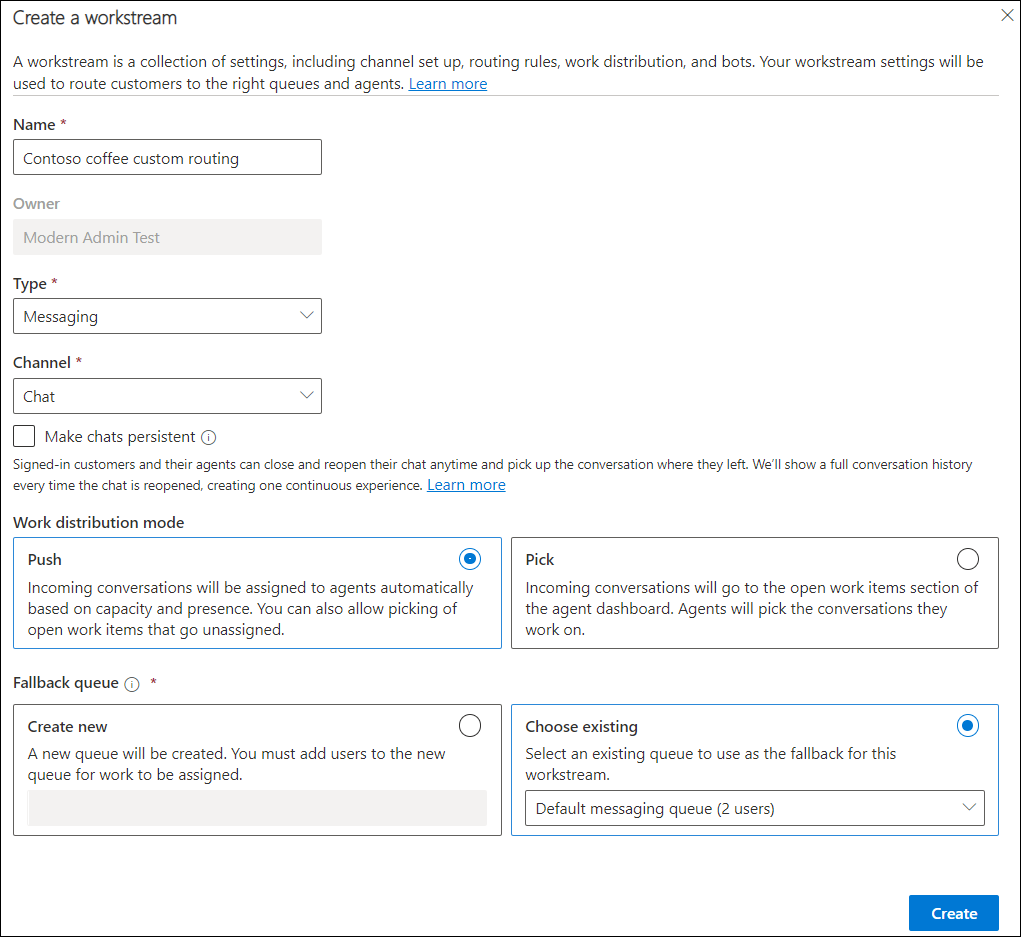
Жасау пәрменін таңдаңыз. Сіз жасаған жұмыс ағыны таңдалған арнаның данасын конфигурациялау опциясымен бірге көрсетіледі.
Таңдалған арнаға байланысты келесі бөлімдердің бірінде сипатталған қадамдарды орындаңыз.
- Сөйлесу виджетін конфигурациялаңыз
- Дауыс арнасын конфигурациялаңыз
- Facebook арнаны конфигурациялаңыз
- LINE арнасын конфигурациялаңыз
- WhatsApp арнаны конфигурациялаңыз
- Microsoft Teams арнаны конфигурациялаңыз
- Azure Communication Services көмегімен SMS арнасын конфигурациялаңыз
- Twilio үшін SMS арнасын конфигурациялаңыз
- Теңшелетін хабар алмасу арнасын конфигурациялаңыз
- Жазба маршрутын конфигурациялаңыз
Ескертпе
Ұйымыңызда асинхронды қосылатын модульдер орнатылған, бірақ өшірілген болса, жұмыс ағындарын жасау кезінде ақауларды болдырмау үшін "DisabledForAsyncProcessing" мәнін "Жоқ" мәніне орнатқаныңызға көз жеткізіңіз.
Бағыттау ережелерін конфигурациялау
Жұмыс ағынына арналған бағыттау ережелері жұмысты жіктеу ережелерін және кезек тізіміне бағыттау ережелерін қамтиды. Маршруттау ережелерін конфигурациялау жолы туралы қосымша ақпарат алу үшін келесі мақалаларды қараңыз:
Жұмыс таратуды конфигурациялау
Жұмыс ағынының Жұмысты тарату аймағында әдепкі параметрлерді қабылдауға немесе Қосымша ақпарат түймешігін таңдап, келесі опцияларды жаңартуға болады:
Әрекетсіздіктен кейін автоматты жабу: белсенді емес сөйлесулер автоматты түрде жабық күйге жылжытылатын уақыт кезеңін таңдаңыз. Бұл опция тек тұрақты чат, SMS, әлеуметтік және Microsoft Teams арналар үшін қолжетімді.
Жұмысты тарату режимі: жұмыс ағынын жасау кезінде таңдалған опция көрсетіледі және оны өңдеу мүмкін емес.
Сыйымдылық: Келесі опциялардың бірін таңдаңыз. Қосымша ақпарат: Сыйымдылық профильдерін жасау және басқару
- Бірлікке негізделген: Әкімшіңіз бірлік негізіндегі сыйымдылықты конфигурациялаған болса, мәнді енгізіңіз.
- Профильге негізделген: Әкімші профильге негізделген сыйымдылықты конфигурациялаған болса, тізімде профильді көрсетіңіз.
Орау үшін блоктың сыйымдылығы:
- Әрқашан блоктау: әдепкі таңдау. Өкілдік сыйымдылық өкіл немесе супервайзер сөйлесуді жапқанша немесе жүйе конфигурацияланған уақыт негізінде оларды автоматты түрде жапқанша тұтынылады. Толығырақ ақпаратты Сөйлесулерді автоматты түрде жабу бөлімінен қараңыз.
- Теңшелетін уақыт: Минуттармен реттелетін уақыт қосқышы қосылды, мұнда ұзақтықты таңдауға болады, мысалы 1 минут немесе 60 минут сиымдылықты блоктау.a2. Көрсетілген ұзақтықтан кейін жүйе сыйымдылықты босатады және қатысуды автоматты түрде қалпына келтіреді.
- Блоктама: Сөйлесу Орнату күйіне ауысқанда, өкілдік сыйымдылық бірден босатылады.
Ескертпе
Сыйымдылық профилінде Күннің соңы режимін таңдасаңыз, Орнату үшін блок сыйымдылығы таңдалған ұзақтықта таңдалған уақыт өткенде өкілдік сыйымдылық қалпына келтірілмейді.
Рұқсат етілген қатысулар: өкілдерге жұмыс тағайындауға болатын қатысу күйлерін таңдаңыз. Өкілдерге жаңа жұмыс элементтерін тағайындағыңыз келмесе, Белсенді емес және Мазаламау күйлерін таңдамаңыз. олар хабарландыруларды жіберіп алмайды немесе қабылдамайды хабарландыруларды.
Әдепкі дағдыларды сәйкестендіру алгоритмі: Нақты сәйкестік, Ең жақын сәйкестік немесе Ешбір таңдаңыз.
Бүкіл сөйлесу үшін бірдей агентті сақтау: Сөйлесудің бастапқы тағайындалған агентке тағайындалған күйінде қалуын қаласаңыз, ауыстырып-қосқышты Иә күйіне орнатыңыз. Толығырақ ақпаратты Агенттің жақындығы.
Кеңейтілген параметрлерді конфигурациялау
Таңдалған жұмыс ағыны үшін келесі опцияларды конфигурациялау мақсатында Кеңейтілген параметрлер бөлімін кеңейтіңіз:
Жұмыс ағынына бот қосу
Ботты жұмыс ағынына қосу үшін ботты конфигурациялап, оны таңдау үшін қолжетімді ету керек.
Copilot Studio боттар үшін Омниарнаны Copilot Studio ботқа қосу бөлімін қараңыз. Azure боттары үшін Azure боттарын біріктіру бөлімін қараңыз.
- Тұтынушыларға қызмет көрсету басқару орталығында немесе Байланыс орталығының басқару орталығында Жұмыс ағындары тармағына өтіп, жұмыс ағынын таңдаңыз.
- Таңдалған жұмыс ағыны мен арна үшін Бот аймағында Бот қосу түймешігін таңдаңыз.
- Бот қосу диалогтік терезесінде Атауы ашылмалы тізімінен қажетті ботты таңдаңыз және содан кейін Сақтау және жабу түймешігін таңдаңыз.
Жұмыс элементіне тағайындау қажет болғанда, жіктеу ережелері іске қосылады және жұмысты тарату жүйесі таңдалған жұмыс ағынында бот болса, жұмыс элементін тексереді және ботқа бағыттайды. Бот жұмыс ағынына қосылғаннан кейін, кіріс жұмыс элементі алдымен таңдалған ботқа орындалу уақытында бағытталады.
Ескертпе
- Бот сұхбаттарды push хабарландыруларға негізделген жұмыс ағындарына қосылған болса ғана қабылдай алады.
- Жазба бағыттау үшін арналған жұмыс ағындарына боттарды қоспауды ұсынамыз.
Жұмыс ағындарын басқару
Жұмыс ағындарын тұтынушыларға қызмет көрсету әкімшісінің немесе Байланыс орталығының басқару орталығының қолданбаларының кез келгенінің жұмыс ағындары бетінде басқаруға болады.
Келесі әрекеттердің кез келгенін орындау үшін жұмыс ағынын таңдаңыз:
- Өңдеу: жаңа арна қосу немесе бұрыннан бар параметрлерді жаңарту сияқты жұмыс ағынын өңдеуге мүмкіндік береді.
-
Көшіру: басқа ұйымда конфигурацияланған жұмыс ағынын қайта пайдалану үшін ережелер сияқты барлық сипаттары бар жұмыс ағынының көшірмесін жасауға мүмкіндік береді. Көшірілген жұмыс ағынының атауының "
<workstream>көшірмесі" деген префиксі болады. - Жою: ұйымыңызда қажет болмаса, жұмыс ағынын жоюға мүмкіндік береді. Жазбаны бағыттау үшін қабылдау ережелерінде қолданылатын жұмыс ағындарын жою мүмкін емес. Сізге тәуелділіктерді жою ұсынылады, содан кейін жұмыс ағынын жоюға тырысыңыз.
- Қосымша кезек: бар кезекті таңдаңыз немесе резервтік кезек ретінде орнату үшін кезек жасаңыз. Қосымша ақпарат: Резервтік кезек тізімі
Агентпен байланыс
Агент жақындығы мүмкіндігі жұмыс элементтерінің қызмет өкілдеріне олардың жұмыс тарихы негізінде тағайындалғанын қамтамасыз етеді. Күтудегі сөйлесу белсенді болған кезде, өкілдің мүмкіндігі мен қатысуына қарамастан, ол әңгімені бұрын өңдеген сол өкілге автоматты түрде қайта тағайындалады. Дегенмен, агент ұқсастық параметрі жұмыс ағынымен байланысты хабарландыру үлгісінің параметрлерімен сәйкес келуі керек. Жұмыс элементтерін автоматты түрде тағайындау хабарландыру үлгісінде жоқ мәніне орнатылса, жүйе агент ұқсастық параметрін қайта анықтайды.
Тұрақты чат, SMS, әлеуметтік арналар және Microsoft Teams үшін агент жақындығы әдепкі бойынша қосылады. Бұл арналарда сөйлесу күту күйінен белсенді күйге ауысқанда, ол оны бұрын өңдеген өкілге тағайындалмауы мүмкін. Сөйлесуді өкілге қайта тағайындау үшін жұмыс ағыны үшін жұмысты таратуды конфигурациялаған кезде Бүкіл сөйлесу үшін бірдей агентті сақтау қосқышын Иә деп орнатуға болады. Бұл өкілдің бағытын өзгертуге немесе тұтынушы мәселесі туралы мәтінмәнді қайта орнатуға күш жұмсауға көмектеседі.
Дегенмен, тікелей чат үшін күту күйі жоқ. Сонымен, сөйлесу күйі белсенді күйден ашық күйге ауысқанда, ол сол өкілге қайта тағайындалады. Өкіл хабарландыру тақтасы арқылы тағайындалған сөйлесуді қабылдамауды таңдай алады.
Ескертпе
Агент жақындығы жұмысты таратудың push түріне ғана қолданылады.
Үлгілерді байланыстыру
Сеанстар мен хабарландырулар үшін әдепкі үлгілерді сақтай аласыз немесе реттелетін үлгілерді пайдалану үшін жаңарта аласыз. Қосымша ақпарат: Үлгілерді жұмыс ағындарымен байланыстырыңыз
Қатысты ақпарат
Тұрақты чатты конфигурациялаңыз
Жазба маршрутын орнату
Электрондық пошта жазбалары үшін маршруттауды теңшеңіз
Пайдаланушыларды басқару
Кезектермен жұмыс
Чатқа дейінгі жауаптарды пайдаланып тұтынушыларды автоматты түрде анықтау